4 excellents programmes de conversion AAC en WAV gratuits que vous devez connaître
Le fait que l'AAC ne soit pas pris en charge par la plupart des appareils portables et des lecteurs de musique peut être gênant pour de nombreux auditeurs et audiophiles. En conséquence, ils préfèrent avoir des fichiers WAV car il n'y a pas beaucoup de problèmes en termes de problèmes de compatibilité.
Heureusement, une myriade de programmes sont disponibles pour convertir AAC en WAV sans effort. Sur cette note, nous allons ici découvrir les meilleurs convertisseurs de médias convertissant les programmes de bureau et en ligne.

- Partie 1. Comment convertir AAC en WAV avec un logiciel
- Partie 2. Comment convertir AAC en WAV en ligne
- Partie 3. FAQ sur la conversion AAC en WAV
Partie 1. Comment convertir AAC en WAV avec un logiciel
1. Vidmore Convertisseur Vidéo
Vidmore Convertisseur Vidéo est une application puissante qui fonctionne parfaitement avec les ordinateurs Mac et Windows. Il peut vous aider à convertir des tonnes de formats avec un excellent support pour presque tous les formats de fichiers vidéo et audio de sortie/entrée. Bénéficiant de l'accélération matérielle, il assure une conversion rapide en quelques secondes tout en parvenant à conserver la qualité de sa source d'origine.
De plus, il est livré avec des outils pratiques tels qu'un éditeur vidéo/audio vous permettant d'ajuster la résolution, le débit binaire, le canal, d'ajouter des effets visuels et bien plus encore. En plus de cela, le créateur de GIF intégré vous permet de créer des GIF à partir d'une vidéo ou de quelques images en un rien de temps. En effet, Vidmore Video Converter est un programme polyvalent où il existe de multiples fonctions utiles en plus de la conversion de fichiers multimédias. Pour utiliser cet incroyable logiciel de conversion AAC en WAV, jetez un coup d'œil au guide simplifié ci-dessous.
- Convertir les fichiers vidéo et audio, tels que AAC, M4B, MP3, OGG, MP4, AVI, FLV, MOV, MKV, etc.
- Offrir de nombreux fonctions de montage vidéo, tels que fusion, compression, recadrage, rotation, etc.
- Créer une vidéo personnalisée à partir de clips vidéo et des images.
- Faire un collage vidéo à partir des clips vidéo et des images.
- Prévisualiser vos fichiers vidéo à tout moment avec le lecteur multimédia.

Étape 1. Acquérir le programme
La première chose que vous devez faire est de télécharger l'application sur votre ordinateur. Vous pouvez le faire en vous rendant sur son site Web principal ou en cliquant sur l'un des boutons de téléchargement gratuit en fonction du système d'exploitation utilisé par votre ordinateur. Exécutez ensuite le programme.

Étape 2. Charger un fichier AAC
Dans l'interface d'exécution de l'application, cliquez sur l'icône Plus pour ajouter un fichier. Vous pouvez également ajouter un dossier de fichiers AAC comme vous le souhaitez. Si vous le remarquez, il y a un bouton Ajouter Fichier(s) dans la partie supérieure gauche de l'interface. Cliquez sur le bouton déroulant et sélectionnez le bouton Ajouter Dossier.
Étape 3. Choisir le format de sortie
Une fois que vous avez ajouté votre fichier AAC cible qui doit être converti, sélectionnez maintenant le format de sortie. Choisissez le format audio WAV dans ce cas. Allez simplement dans le menu de profil Convertir tout en. Accédez à l'onglet Audio et dans la section de gauche, sélectionnez le format WAV.
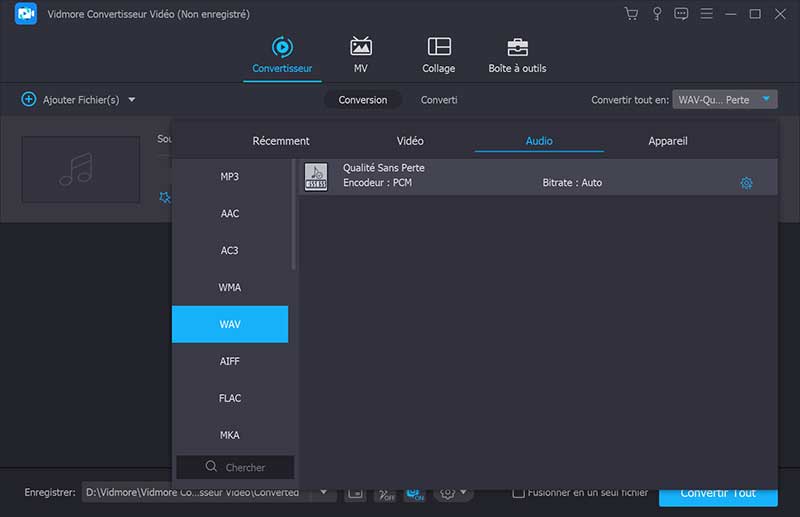
Étape 4. Lancer la tâche de conversion
Une fois que tout est défini, définissez un emplacement de fichier où vous pouvez facilement localiser le fichier converti. Cliquez ensuite sur le bouton Convertir Tout pour lancer le processus. Vous pouvez également suivre la même procédure lors de la conversion de WAV en AAC sur Mac ou PC Windows.
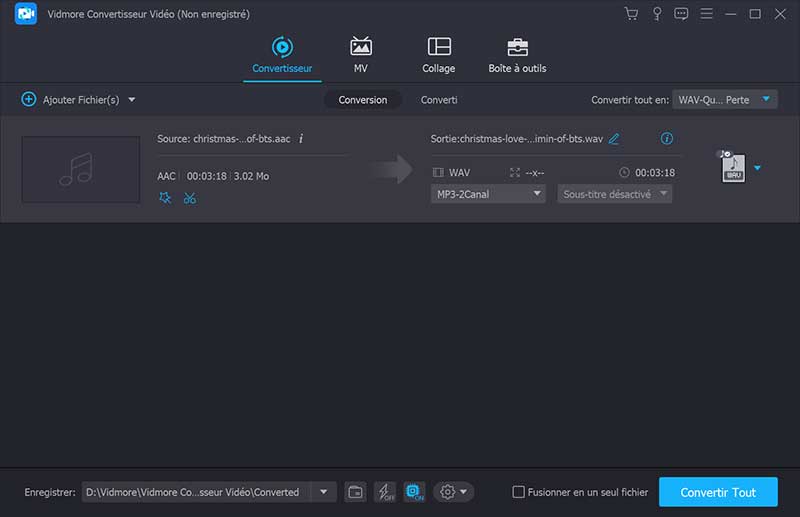
2. iTunes
Le programme est conçu pour écouter des flux de musique et regarder des émissions de télévision ou des films. Fait intéressant, il fournit divers codes qui permettront aux utilisateurs d'effectuer des conversions audio, y compris la conversion AAC en WAV. La meilleure partie est que le processus peut être effectué en quelques secondes et que vous n'avez pas besoin de modifier une configuration compliquée, même les utilisateurs novices peuvent utiliser l'outil sans aucun problème. Apprenons maintenant à utiliser cette application gratuite de conversion AAC en WAV.
Étape 1. Accédez au Microsoft Official Store et installez le programme sur votre PC. Une fois cela fait, lancez l'outil et vous devriez voir son interface de travail.
Étape 2. La prochaine chose à faire est de charger votre fichier AAC. Pour ce faire, cliquez sur le bouton Modifier. Sélectionnez Préférences et cliquez sur Paramètres d'importation. Après cela, définissez Importer avec l'encodeur WAV pour activer cette option. Lorsque vous êtes prêt, cliquez sur le bouton OK.
Étape 3. Cliquez maintenant sur le fichier AIFF que vous venez d'importer et convertissez-le en WAV en allant simplement dans Fichier > Convertir > Créer une version WAV. Voilà comment convertir facilement WAV en AAC dans iTunes.
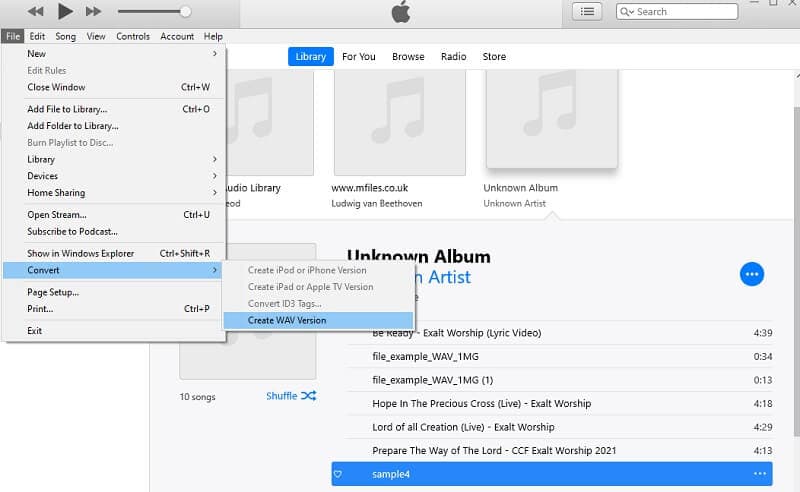
3. Audacity
Pour un programme d'édition et de conversion audio fonctionnel et totalement gratuit, Audacity devrait toujours venir à l'esprit. Le programme est construit sur FFmpeg, ce qui lui permet d'accéder à la bibliothèque FFmpeg et de convertir à partir de différents formats de fichiers audio. Sinon, vous devez convertir vers des formats pris en charge tels que WAV et AIFF. Néanmoins, veuillez vous référer aux étapes ci-dessous pour convertir AAC en WAV dans Audacity.
Étape 1. Tout d'abord, installez FFmpeg sur votre système et intégrez-le à l'application Audacity.
Étape 2. Ensuite, importez les fichiers AAC que vous souhaitez convertir en WAV. Accédez à Fichier > Importer de l'audio. Cliquer sur le bouton Ouvrir dans le menu Fichier fonctionne également bien avec l'importation de fichiers.
Étape 3. Pour enfin transformer AAC en WAV à l'aide de ce convertisseur AAC en WAV gratuit, accédez au menu Fichier et pointez votre curseur sur l'option Exporter. À partir de là, sélectionnez l'option Exporter en tant que WAV et le processus de conversion devrait commencer immédiatement.
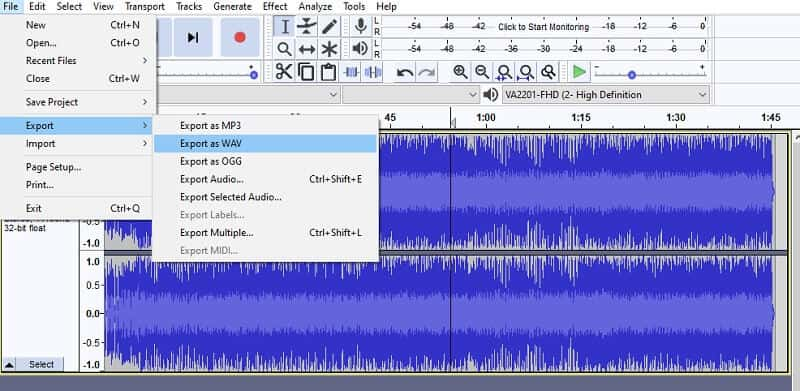
Partie 2. Comment convertir AAC en WAV en ligne
De la même manière, vous pouvez convertir AAC en WAV sans même installer de programme ou intégrer de plugin à l'aide d'un programme en ligne. L'un des meilleurs convertisseurs AAC en WAV en ligne que vous devriez envisager d'utiliser est Vidmore Convertisseur Audio Gratuit en Ligne. Il fonctionne bien avec presque tous les navigateurs sur Mac et PC Windows.
Avec lui, vous pouvez également profiter d'une fonction de conversion flexible. Cela signifie que vous pourrez convertir à partir d'une pléthore de formats audio. Sans oublier que l'outil ne limite pas le nombre de conversions et même la taille. Et pour votre commodité, il pourrait opérer une conversion par lots sans se soucier de la vitesse. Vous pouvez exploiter tout cela avec un programme gratuit de conversion AAC en WAV. Si vous souhaitez utiliser cet outil incroyable, consultez les étapes ci-dessous et découvrez son fonctionnement.
Étape 1. Accédez au site Web de l'outil et accédez à la page principale. Pour un premier utilisateur, vous devrez peut-être exécuter l'installation rapide du lanceur.
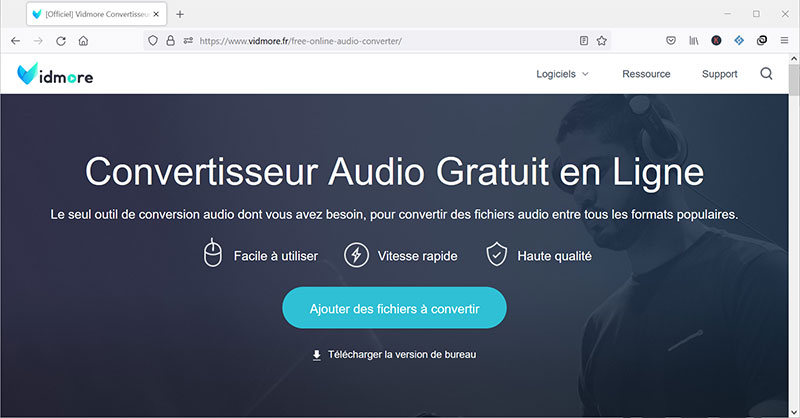
Étape 2. Importez maintenant le fichier que vous souhaitez convertir en cliquant sur Ajouter des fichiers à convertir. Localisez le fichier AAC sur le lecteur de votre ordinateur.
Étape 3. Une fois le fichier ajouté, il devrait apparaître sur le panneau de conversion. De là, cliquez sur l'icône Musique et cochez le bouton radio WAV comme format de sortie.
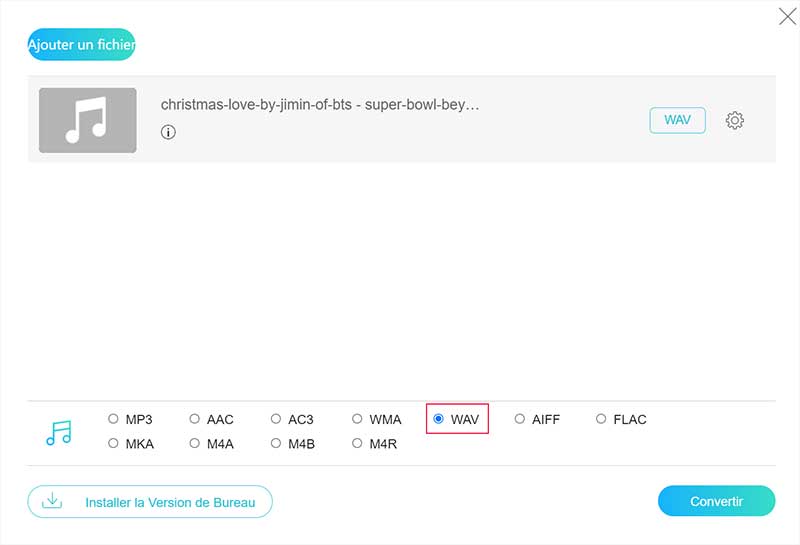
Étape 4. Lorsque vous êtes prêt, appuyez sur le bouton Convertir pour que le processus ait lieu.
Partie 3. FAQ sur la conversion AAC en WAV
1. Comment convertir WAV en AAC sur Mac ?
C'est le même concept que la conversion de AAC en WAV. Heureusement, il existe des programmes compatibles avec les ordinateurs Windows et Mac. L'un d'eux est Vidmore Convertisseur Vidéo.
2. AAC ou WAV est-il meilleur ?
Les fichiers comme AAC utilisent une compression avec perte, contrairement à WAV qui utilise une compression sans perte. Par conséquent, pour stocker de la musique, les fichiers AAC sont d'excellents formats tandis que les fichiers WAV sont les meilleurs en ce qui concerne la qualité audio.
3. Est-il sûr de convertir en ligne ?
Tant que le programme en ligne ne demande pas de détails confidentiels ou votre profil d'identification, il n'y a pas grand-chose à craindre.
Conclusion
Vous savez maintenant comment convertir AAC en WAV avec les outils que vous pouvez utiliser. C'est à vous maintenant de décider ce qui vous convient le mieux. Si vous souhaitez accéder à plus de fonctionnalités et de fonctions, les applications de bureau comme Vidmore devraient être la meilleure option. D'autre part, vous pouvez utiliser l'outil en ligne si le téléchargement d'une application n'est pas votre truc pour convertir des fichiers.
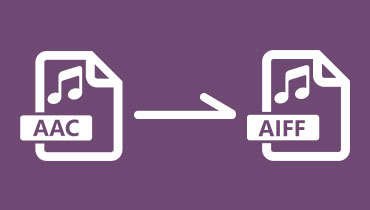 Convertir AAC en AIFF
Convertir AAC en AIFF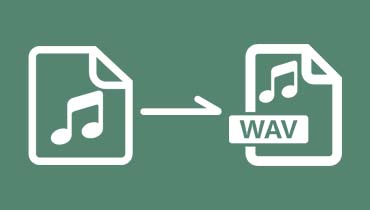 Convertir l'audio en WAV
Convertir l'audio en WAV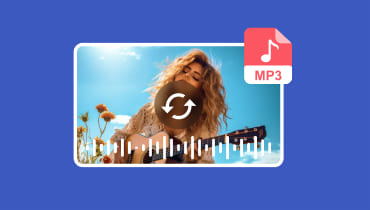 Convertisseur MP3
Convertisseur MP3